
Tartalomjegyzék:
- Szerző Lynn Donovan [email protected].
- Public 2023-12-15 23:48.
- Utoljára módosítva 2025-01-22 17:26.
Hozzáférés az DeveloperConsole
Miután bejelentkezett a szervezetébe, kattintson a gombra DeveloperConsole a gyors alatt hozzáférés menü () vagy a neved. Amikor te nyisd ki az Fejlesztői konzol most először lát ilyesmit. A fő ablaktábla (1) a forráskód-szerkesztő, ahol írhatja, megtekintheti és módosíthatja a kódját.
Itt hogyan adhatok valakinek fejlesztői konzolt a Salesforce-ban?
Csak a Salesforce-rendszergazda férhet hozzá ezekhez a funkciókhoz
- Kattintson a Beállítás gombra.
- Lépjen a Felhasználók kezelése elemre, és kattintson az Engedélykészletek elemre.
- Válassza ki a frissíteni kívánt engedélykészletet.
- Lépjen a Rendszer elemre, és kattintson a Rendszerengedélyek elemre.
- Kattintson a Szerkesztés gombra.
- Jelölje be az API engedélyezve négyzetet.
- Kattintson a Mentés gombra.
Ezenkívül mi a konzol a Salesforce-ban? Salesforce konzol . Salesforce konzol Az alkalmazások egy lapalapú munkaterület, amely alkalmas a gyors ütemű munkakörnyezetekre. Kezeljen több rekordot egyetlen képernyőn, és csökkentse a kattintással és görgetéssel töltött időt a rekordok gyors megtalálásához, frissítéséhez és létrehozásához.
Hasonlóképpen, hogyan használja a fejlesztői konzolt?
A megnyitásához fejlesztői konzol ablak a Chrome-ban, használat a Ctrl Shift J (Windows rendszeren) vagy a CtrlOption J (Mac rendszeren) billentyűparancs. Alternatív megoldásként megteheti használat a böngészőablak Chromemenüjében válassza a "További eszközök" lehetőséget, majd válassza a " Fejlesztő Eszközök."
Hogyan érhető el villámgyorsan a fejlesztői konzol?
A fejlesztői konzol megnyitása a LightningExperience alkalmazásból:
- Kattintson a gyorselérési menüre ().
- Kattintson a Developer Console elemre.
Ajánlott:
Hogyan indíthatom el az Oracle WebLogic felügyeleti konzolt?

Indítsa el a WebLogic Server adminisztrációs konzolt a http://[gazdanév]:7001/console beírásával a webböngésző URL-sorába. Jelentkezzen be a WebLogic konfiguráció létrehozásakor használt felhasználónév és jelszó beírásával, majd kattintson a Bejelentkezés gombra
Hogyan nyithatom meg a fejlesztői konzolt a telefonomon?

Android. 1 - Engedélyezze a Fejlesztői módot a Beállítások > A telefonról menüpontban, majd érintse meg a Build number lehetőséget 7 alkalommal. 2 - Engedélyezze az USB-hibakeresést a DeveloperOptions alkalmazásból. 3 - Az asztalon nyissa meg a DevTools alkalmazást, kattintson a további ikonra, majd a További eszközök > Távoli eszközök elemre
Hogyan törölhetem a konzolt a JS csomópontban?
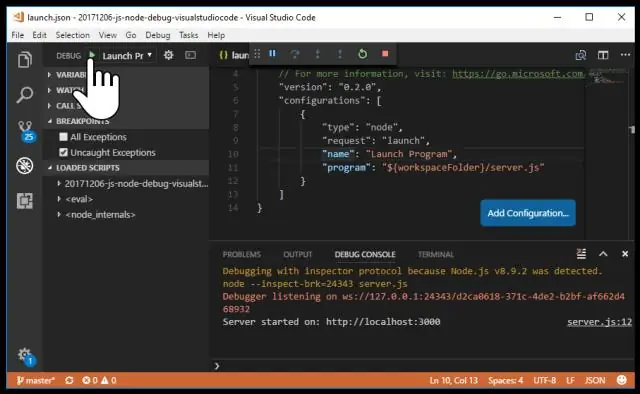
Használható Pythonnal, Node JS-vel vagy bármely olyan Interpreterrel, amely feltehetően terminált használ. Sokszor szoktam törölni, ezért ez nagyon hasznos. Ahelyett, hogy a Gnome Terminalban törölnéd, egyszerűen megnyomhatod a Ctrl + L billentyűkombinációt, ennek semmi köze a REPL futásához. Csak használja a CTRL + L billentyűket a Windowson a konzol törléséhez
Hogyan telepíthetem a DFS-kezelési konzolt?

A DFS-névterek szolgáltatás telepítéséhez a Kiszolgálói szerepkörök oldalon válassza a DFS-névterek lehetőséget. Ha csak az elosztott fájlrendszer-felügyeleti eszközöket szeretné telepíteni, a Szolgáltatások oldalon bontsa ki a Távoli kiszolgálófelügyeleti eszközök, a Szerepkör-felügyeleti eszközök, a Fájlszolgáltatási eszközök elemet, majd válassza a DFS-felügyeleti eszközök lehetőséget
Hogyan használhatom a csomagkezelő konzolt?

Nyissa meg a projektet/megoldást a Visual Studio alkalmazásban, és nyissa meg a konzolt az Eszközök > NuGet Package Manager > Package Manager Console paranccsal. Keresse meg a telepíteni kívánt csomagot
